NVIDIA 제어판을 열 수 없는 문제가 해결되었습니다.
Windows에서 NVIDIA Control Panel은 기본적으로 그래픽 카드의 그래픽 드라이버 설정 및 NVIDIA 유틸리티를 관리하는 도구입니다. 그래픽 카드는 게임, 3D 애니메이션, 비디오 렌더링에 매우 중요합니다. 따라서 그래픽 카드 설정을 관리하려면 제어판이 필요합니다. 사용자가 디스플레이 품질, 크기, 방향 등을 변경하는 데 도움이 됩니다. 잘못된 그래픽 드라이버를 사용하여 제어판이 열리지 않거나 작동하지 않는 경우가 있습니다. 각 그래픽 어댑터에는 고유한 드라이버가 있으므로 최적의 게임 성능을 위해서는 적절한 그래픽 드라이버를 사용하십시오. 경우에 따라 시스템에 사용되는 바이러스 백신 소프트웨어가 간섭을 일으킬 수 있습니다.
이 문제를 해결하는 몇 가지 방법을 살펴보겠습니다. NVIDIA가 Windows에서 열거나 실행할 수 없습니다.
수정 1: NVIDIA 제어판 다시 시작
1단계: 먼저 CTRL+를 동시에 SHIFT+ESC를 누릅니다. 작업 관리자를 여는 키입니다.
또는 작업 표시줄을 마우스 오른쪽 버튼으로 클릭하고 작업 관리자를 선택하세요.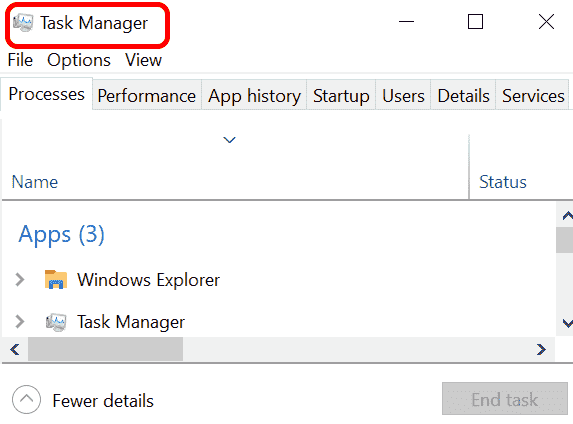
2단계: 아래로 스크롤하여 NVIDIA User Experience Driver Component를 선택하고 작업 끝내기를 실행합니다.
Advertising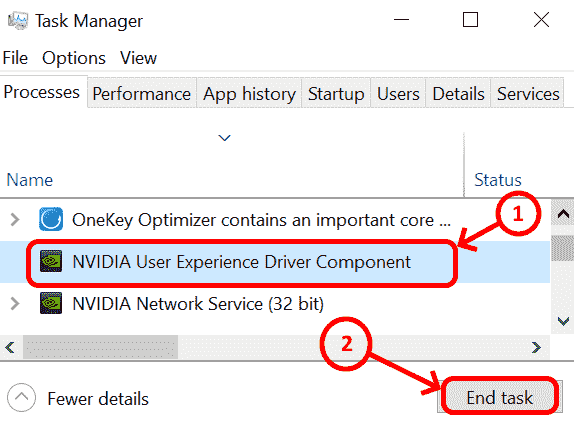
3단계: NVIDIA 네트워크 서비스를 선택하고 작업 끝내기를 클릭하여 종료합니다.
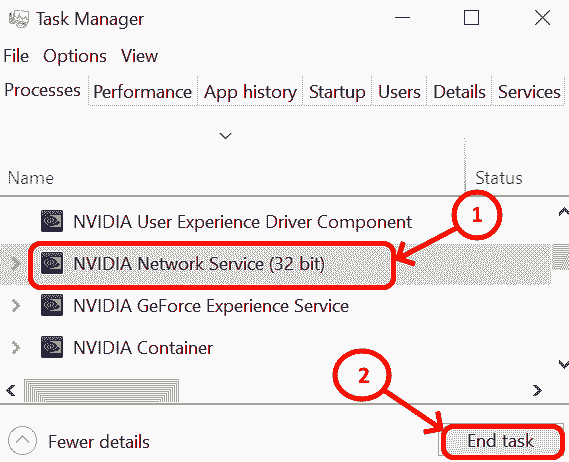
4단계: 작업 종료를 선택하고 실행하여 NVIDIA GeForce Experience 서비스를 종료합니다.
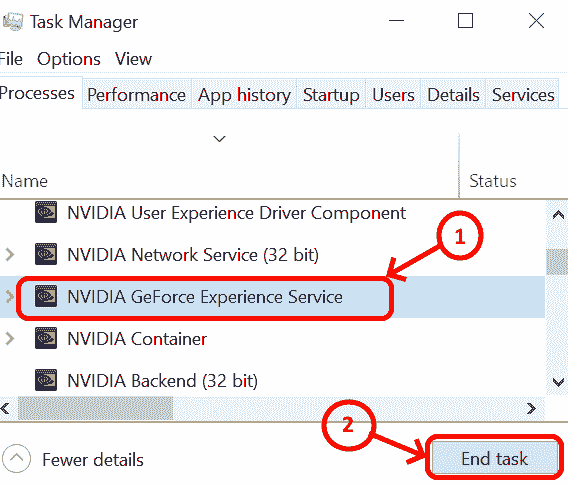
NVIDIA 컨테이너를 찾아 작업 종료를 실행합니다.
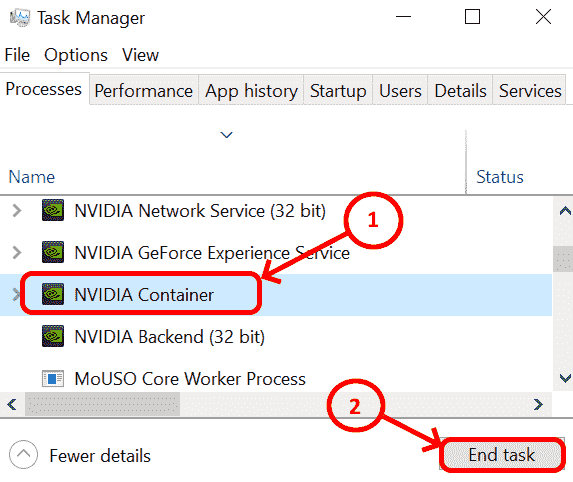
NVIDIA Backend를 선택하고 작업 종료를 사용하여 종료합니다.
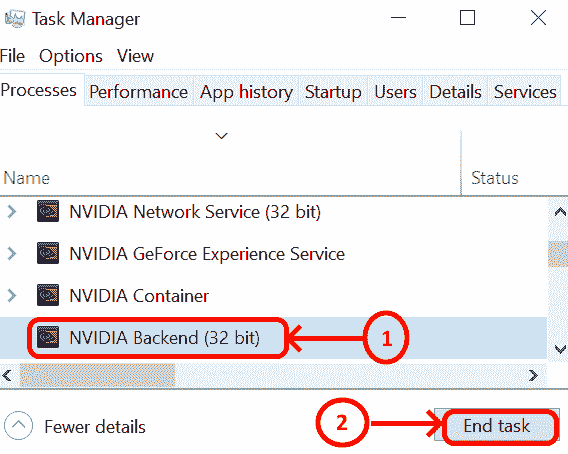
모든 NVIDIA 구성 요소의 최종 작업을 완료한 후 이제 Windows 탐색기를 찾으세요. 8단계: Windows 탐색기를 선택하고 다시 시작을 클릭하세요. 이것은 간단한 해결 방법이며 드라이버가 올바르게 업데이트되면 NVIDIA가 작동하기 시작합니다. 1단계: 시작으로 이동하여 서비스를 입력합니다. Start Then Windows를 찾을 수 없는 경우 검색 상자는 일반적으로 노트북의 왼쪽 하단에 있습니다. 검색창에 서비스 를 입력하세요. 또는 Windows + R을 누르고 실행 대화 상자에 services.msc를 입력한 다음 Enter를 눌러 엽니다. 2단계: Services앱을 두 번 클릭하여 엽니다. 3단계: 서비스 오픈 후 NVIDIA 디스플레이 컨테이너를 검색하고 클릭하여 엽니다. 4단계: NVIDIA 디스플레이 컨테이너를 연 후 실행 유형으로 이동합니다. 드롭다운에서 자동을 선택하고 Stop 을 실행하세요. 5단계: "Start" 버튼을 클릭하여 NVIDIA 디스플레이 컨테이너를 다시 시작하세요. 6단계: 서비스를 시작한 후 적용 을 클릭한 다음 확인을 클릭하세요 적용을 클릭하세요. 왼쪽에서 다시 시작을 선택하세요. 7단계: Restart Service를 클릭하면 프로세스가 다시 시작되고 화면은 아래와 같습니다. 8단계: 위 단계를 반복하여 NVIDIA GeForce Experience 및 NVIDIA 네트워크 서비스를 다시 시작합니다. 9단계: 모든 NVIDIA 서비스가 다시 시작되는지 확인하세요. 최근 버그를 정리하고 성능 효율성을 높이려면 NVIDIA 드라이버를 업데이트해야 합니다. 1단계: 시작 버튼을 클릭하고 장치 관리자를 검색하세요. 또는 간단히 Windows 키 + X를 바로가기로 누르고 메뉴에서 장치 관리자를 클릭해도 됩니다. 2단계: 열기 장치 관리자 3단계: 장치 관리자에서 디스플레이 어댑터 를 검색하고 클릭합니다. 4단계: 선택 NVIDIA GEForce 및 드라이버 업데이트 5단계: 자동 온라인 업데이트 검색을 클릭하세요 자동 검색을 통해 여전히 업데이트를 올바르게 찾을 수 없는 경우 공식 드라이버 | NVIDIA로 이동하여 해당 제품군을 선택하세요. , 제품을 선택하고 운영 체제를 선택하고 다운로드를 검색하세요. 컴퓨터를 다시 시작하세요 작동합니다! 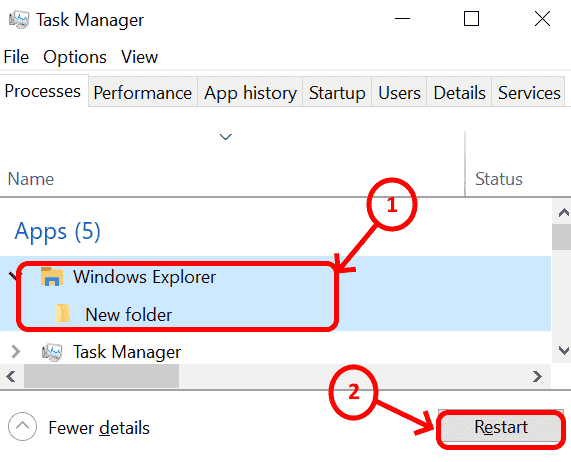
수정 2: NVIDIA 유틸리티 실행
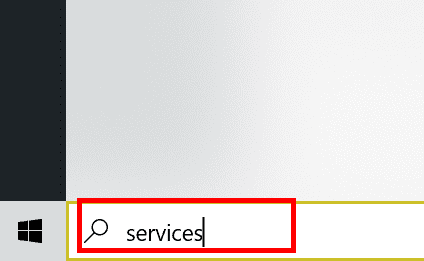
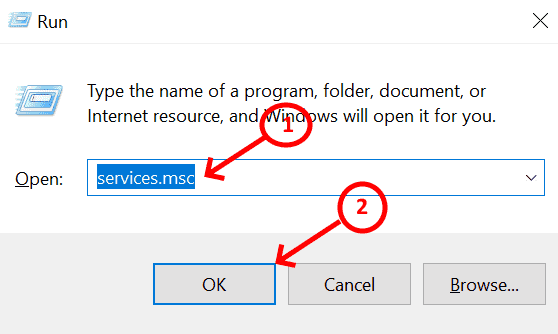
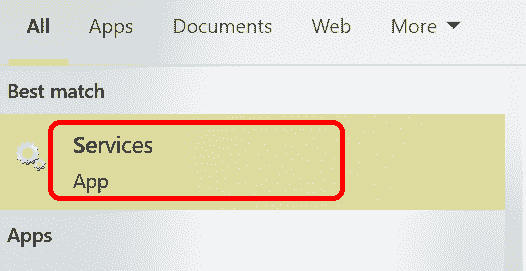
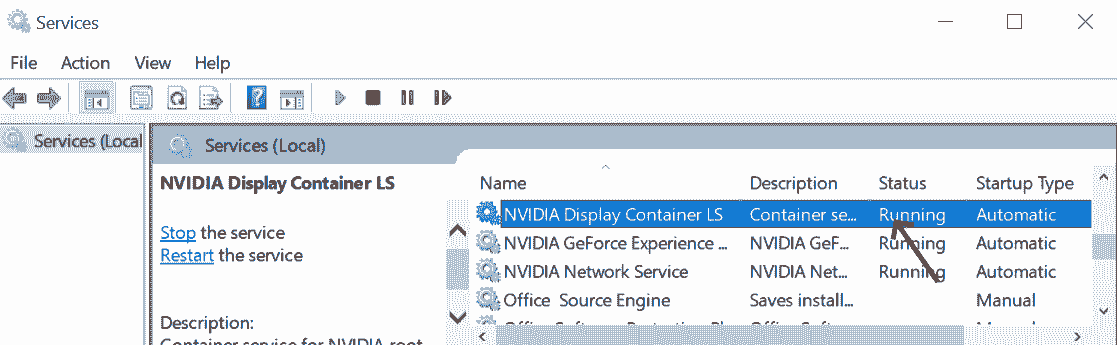
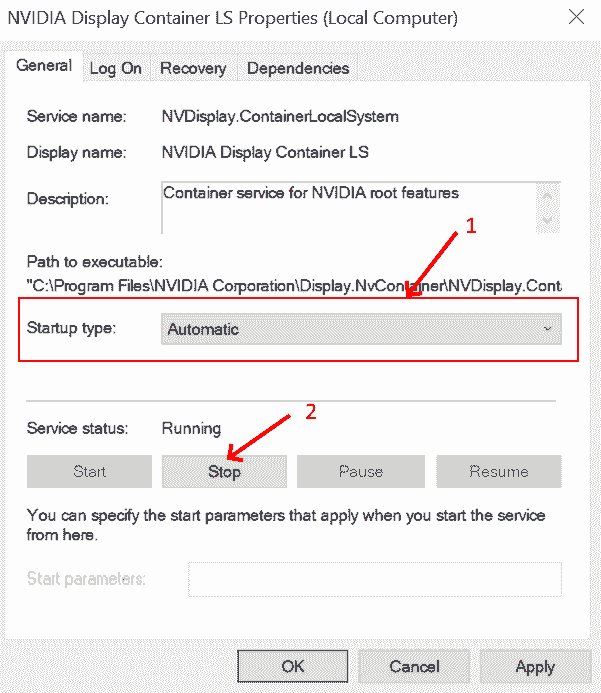
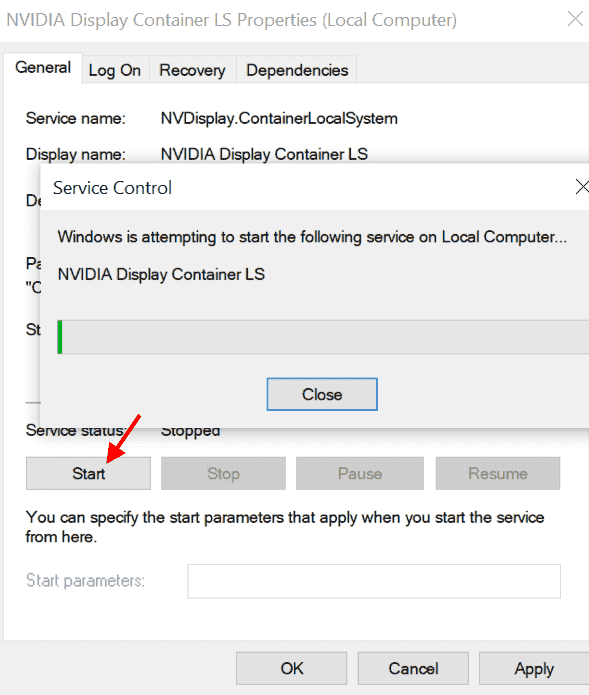

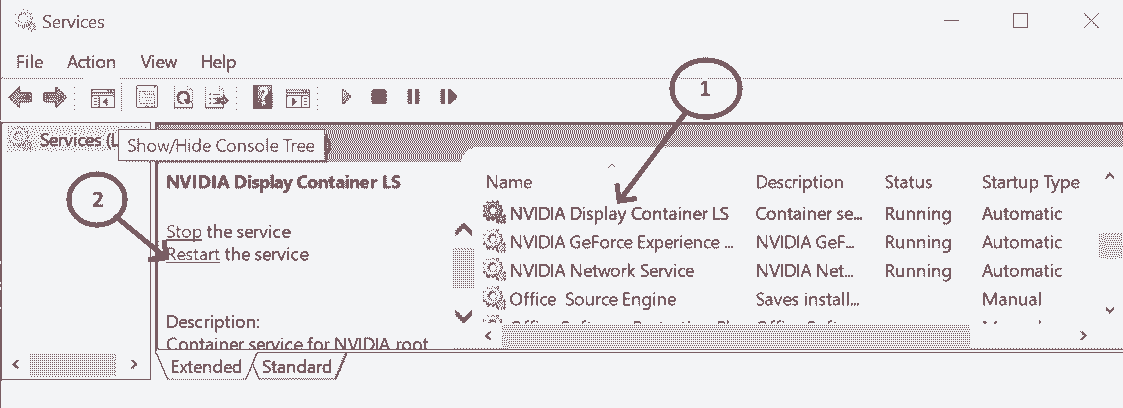
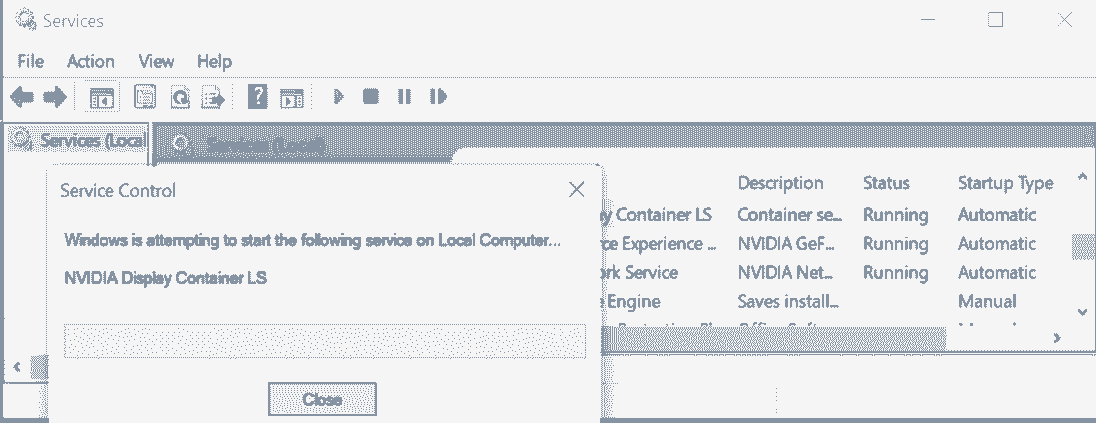
Fix 3: NVIDIA 드라이버 업데이트
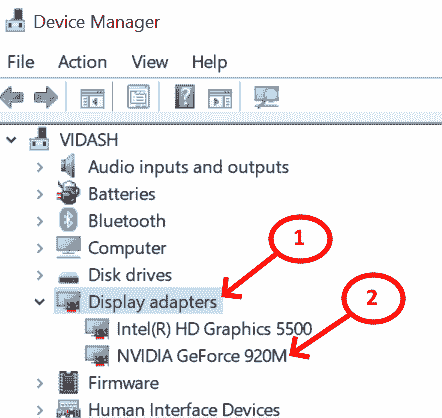
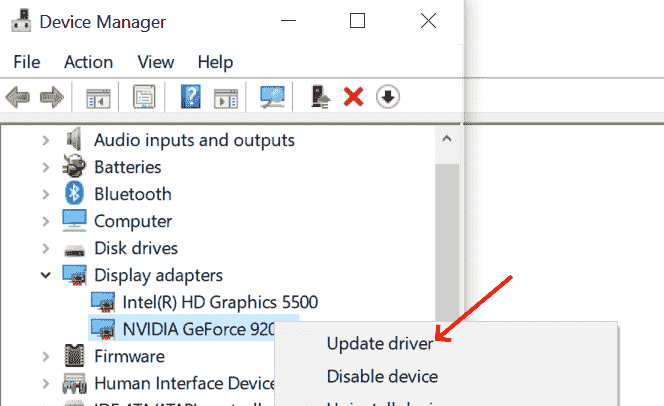

위 내용은 NVIDIA 제어판을 열 수 없는 문제가 해결되었습니다.의 상세 내용입니다. 자세한 내용은 PHP 중국어 웹사이트의 기타 관련 기사를 참조하세요!

핫 AI 도구

Undresser.AI Undress
사실적인 누드 사진을 만들기 위한 AI 기반 앱

AI Clothes Remover
사진에서 옷을 제거하는 온라인 AI 도구입니다.

Undress AI Tool
무료로 이미지를 벗다

Clothoff.io
AI 옷 제거제

AI Hentai Generator
AI Hentai를 무료로 생성하십시오.

인기 기사

뜨거운 도구

메모장++7.3.1
사용하기 쉬운 무료 코드 편집기

SublimeText3 중국어 버전
중국어 버전, 사용하기 매우 쉽습니다.

스튜디오 13.0.1 보내기
강력한 PHP 통합 개발 환경

드림위버 CS6
시각적 웹 개발 도구

SublimeText3 Mac 버전
신 수준의 코드 편집 소프트웨어(SublimeText3)

뜨거운 주제
 7504
7504
 15
15
 1378
1378
 52
52
 78
78
 11
11
 52
52
 19
19
 19
19
 54
54
 Windows 11의 제어판에서 Outlook 이메일이 손실됨
Feb 29, 2024 pm 03:16 PM
Windows 11의 제어판에서 Outlook 이메일이 손실됨
Feb 29, 2024 pm 03:16 PM
Windows 11 제어판에 Outlook 메일 아이콘이 없나요? 이러한 예상치 못한 상황은 통신 요구를 위해 OutlookMail을 사용하는 일부 개인들 사이에 혼란과 우려를 불러일으켰습니다. 내 Outlook 이메일이 제어판에 표시되지 않는 이유는 무엇입니까? 제어판에 Outlook 메일 아이콘이 없는 데에는 여러 가지 이유가 있을 수 있습니다. Outlook이 올바르게 설치되지 않았습니다. Microsoft Store에서 Office 응용 프로그램을 설치해도 메일 애플릿이 제어판에 추가되지 않습니다. 제어판에 mlcfg32.cpl 파일 위치가 없습니다. 레지스트리의 mlcfg32.cpl 파일 경로가 올바르지 않습니다. 현재 운영 체제가 이 애플리케이션을 실행하도록 구성되어 있지 않습니다.
 NVIDIA, RTX HDR 기능 출시: 지원되지 않는 게임은 AI 필터를 사용하여 HDR의 화려한 시각 효과를 구현합니다.
Feb 24, 2024 pm 06:37 PM
NVIDIA, RTX HDR 기능 출시: 지원되지 않는 게임은 AI 필터를 사용하여 HDR의 화려한 시각 효과를 구현합니다.
Feb 24, 2024 pm 06:37 PM
2월 23일 이 웹사이트의 소식에 따르면 NVIDIA는 어젯밤 NVIDIA 애플리케이션을 업데이트하고 출시하여 플레이어에게 새로운 통합 GPU 제어 센터를 제공하고 플레이어가 게임 내 플로팅에서 제공하는 강력한 녹화 도구를 통해 멋진 순간을 포착할 수 있도록 했습니다. 창문. 이번 업데이트에서 NVIDIA는 RTXHDR 기능도 도입했습니다. 공식 소개는 다음과 같습니다. RTXHDR은 HDR(High Dynamic Range)의 화려한 시각 효과를 게임에 원활하게 도입할 수 있는 새로운 AI 기반 프리스타일 필터입니다. HDR을 지원합니다. 다양한 DirectX 및 Vulkan 기반 게임에서 이 기능을 사용하려면 HDR 호환 모니터만 있으면 됩니다. 플레이어가 RTXHDR 기능을 활성화하면 HD를 지원하지 않더라도 게임이 실행됩니다.
 Nvidia RTX 50 시리즈 그래픽 카드에는 기본적으로 16핀 PCIe Gen 6 전원 공급 장치 인터페이스가 장착되어 있는 것으로 알려졌습니다.
Feb 20, 2024 pm 12:00 PM
Nvidia RTX 50 시리즈 그래픽 카드에는 기본적으로 16핀 PCIe Gen 6 전원 공급 장치 인터페이스가 장착되어 있는 것으로 알려졌습니다.
Feb 20, 2024 pm 12:00 PM
2월 19일 이 웹사이트의 소식에 따르면, Moore의 LawisDead 채널 최신 영상에서 앵커 Tom은 Nvidia GeForce RTX50 시리즈 그래픽 카드에 기본적으로 PCIeGen6 16핀 전원 공급 장치 인터페이스가 탑재될 것이라고 밝혔습니다. Tom은 고급형 GeForceRTX5080 및 GeForceRTX5090 시리즈 외에도 중급형 GeForceRTX5060도 새로운 전원 공급 장치 인터페이스를 지원할 것이라고 말했습니다. Nvidia는 향후 각 GeForce RTX50 시리즈에 공급망을 단순화하기 위해 PCIeGen6 16핀 전원 공급 장치 인터페이스가 장착될 것이라는 명확한 요구 사항을 설정한 것으로 알려졌습니다. 이 사이트에 첨부된 스크린샷은 다음과 같습니다. Tom은 또한 GeForceRTX5090이
 NVIDIA 제어판에서 기본 그래픽 프로세서는 어디에 있습니까? - NVIDIA 제어판에서 기본 그래픽 프로세서 위치 소개
Mar 04, 2024 pm 01:50 PM
NVIDIA 제어판에서 기본 그래픽 프로세서는 어디에 있습니까? - NVIDIA 제어판에서 기본 그래픽 프로세서 위치 소개
Mar 04, 2024 pm 01:50 PM
여러분, 엔비디아 제어판의 선호하는 그래픽 프로세서 위치를 아시나요? 오늘은 엔비디아 제어판의 선호하는 그래픽 프로세서 위치를 소개해드리겠습니다. 관심 있으신 분들은 에디터와 함께 구경해보시길 바랍니다. 그것은 당신을 도울 수 있습니다. 1. 바탕 화면의 빈 공간을 마우스 오른쪽 버튼으로 클릭하고 "Nvidia 제어판"을 열어야 합니다(그림 참조). 2. 그런 다음 왼쪽의 "3D 설정"에서 "3D 설정 관리"로 들어갑니다(그림 참조). 3. 진입 후 오른쪽에 "기본 그래픽 프로세서"가 표시됩니다(그림 참조).
 NVIDIA RTX 4070 및 4060 Ti FE 그래픽 카드는 각각 권장 소매 가격인 4599/2999위안 아래로 떨어졌습니다.
Feb 22, 2024 pm 09:43 PM
NVIDIA RTX 4070 및 4060 Ti FE 그래픽 카드는 각각 권장 소매 가격인 4599/2999위안 아래로 떨어졌습니다.
Feb 22, 2024 pm 09:43 PM
2월 22일 이 사이트의 뉴스에 따르면 일반적으로 NVIDIA와 AMD는 채널 가격에 제한을 두고 있으며, 개인적으로 가격을 대폭 낮추는 일부 딜러도 처벌받을 예정입니다. 예를 들어 AMD는 최근 6750GRE 그래픽 카드를 아래 가격에 판매한 딜러를 처벌했습니다. 최저 가격이 처벌되었습니다. 이 사이트에서는 NVIDIA GeForce RTX 4070 및 4060 Ti가 사상 최저 수준으로 떨어졌음을 확인했습니다. 해당 창립자 버전, 즉 그래픽 카드의 공개 버전은 현재 JD.com 자체 운영 매장에서 200위안 쿠폰을 받을 수 있습니다. 가격은 4,599위안, 2,999위안. 물론 타사 매장을 고려하면 가격이 더 낮아질 것입니다. 매개변수 측면에서 RTX4070 그래픽 카드에는 5888CUDA 코어가 있고 12GBGDDR6X 메모리를 사용하며 비트 폭은 192bi입니다.
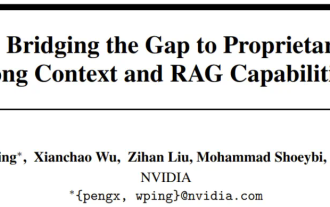 NVIDIA 대화 모델 ChatQA는 버전 2.0으로 발전했으며 컨텍스트 길이는 128K로 언급되었습니다.
Jul 26, 2024 am 08:40 AM
NVIDIA 대화 모델 ChatQA는 버전 2.0으로 발전했으며 컨텍스트 길이는 128K로 언급되었습니다.
Jul 26, 2024 am 08:40 AM
오픈 LLM 커뮤니티는 백개의 꽃이 피어 경쟁하는 시대입니다. Llama-3-70B-Instruct, QWen2-72B-Instruct, Nemotron-4-340B-Instruct, Mixtral-8x22BInstruct-v0.1 등을 보실 수 있습니다. 훌륭한 연기자. 그러나 GPT-4-Turbo로 대표되는 독점 대형 모델과 비교하면 개방형 모델은 여전히 많은 분야에서 상당한 격차를 보이고 있습니다. 일반 모델 외에도 프로그래밍 및 수학을 위한 DeepSeek-Coder-V2, 시각 언어 작업을 위한 InternVL과 같이 핵심 영역을 전문으로 하는 일부 개방형 모델이 개발되었습니다.
 'AI Factory”는 전체 소프트웨어 스택의 재구성을 촉진하고 NVIDIA는 사용자가 배포할 수 있도록 Llama3 NIM 컨테이너를 제공합니다.
Jun 08, 2024 pm 07:25 PM
'AI Factory”는 전체 소프트웨어 스택의 재구성을 촉진하고 NVIDIA는 사용자가 배포할 수 있도록 Llama3 NIM 컨테이너를 제공합니다.
Jun 08, 2024 pm 07:25 PM
이 사이트는 6월 2일 진행 중인 Huang Jen-Hsun 2024 타이페이 컴퓨터 쇼 기조 연설에서 Huang Jen-Hsun이 생성 인공 지능이 전체 소프트웨어 스택의 재구성을 촉진할 것이라고 소개하고 NIM(Nvidia Inference Microservices) 클라우드를 시연했다고 보도했습니다. 네이티브 마이크로서비스. NVIDIA는 "AI 공장"이 새로운 산업 혁명을 일으킬 것이라고 믿습니다. Huang Renxun은 Microsoft가 개척한 소프트웨어 산업을 예로 들어 생성 인공 지능이 전체 스택 재편을 촉진할 것이라고 믿습니다. 모든 규모의 기업이 AI 서비스를 쉽게 배포할 수 있도록 NVIDIA는 올해 3월 NIM(Nvidia Inference Microservices) 클라우드 네이티브 마이크로서비스를 출시했습니다. NIM+는 출시 시간을 단축하도록 최적화된 클라우드 기반 마이크로서비스 제품군입니다.
 AI 거대 엔비디아와의 여러 변신과 협력 끝에 Vanar Chain이 30일 만에 4.6배 급등한 이유는 무엇입니까?
Mar 14, 2024 pm 05:31 PM
AI 거대 엔비디아와의 여러 변신과 협력 끝에 Vanar Chain이 30일 만에 4.6배 급등한 이유는 무엇입니까?
Mar 14, 2024 pm 05:31 PM
최근 Layer1 블록체인 VanarChain은 높은 성장률과 AI 거대 NVIDIA와의 협력으로 시장의 주목을 받고 있습니다. VanarChain의 인기 뒤에는 여러 브랜드 변신을 거치는 것 외에도 메인 게임, 메타버스, AI 등 인기 있는 컨셉도 적용되어 많은 인기와 화제를 불러일으켰습니다. 변형 이전에 TerraVirtua로 알려진 Vanar는 유료 구독을 지원하고 가상 현실(VR) 및 증강 현실(AR) 콘텐츠를 제공하며 암호화폐 결제를 허용하는 플랫폼으로 2018년에 설립되었습니다. 이 플랫폼은 공동 창립자인 Gary Bracey와 Jawad Ashraf에 의해 만들어졌으며, Gary Bracey는 비디오 게임 제작 및 개발에 폭넓은 경험을 갖고 있습니다.



